動画をつくって YouTube や動画サイトにアップしてみたいけど、動画の編集は難しそうだし自分には無理。とあきらめていませんか? そんなあなたに、今回はシンプルで初心者でもカンタンに操作できてしまう「EaseUS Video Editor」という高性能な動画編集ソフトを紹介します。いったいどんなソフトなのでしょうか、さっそく見てみましょう。
アイキャッチ画像:EaseUS Video Editor公式HPより
「EaseUS Video Editor」とは?
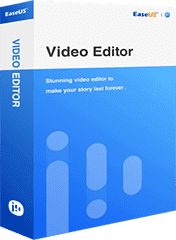
出典:EaseUS公式HP ダウンロードセンター より
「EaseUS Video Editor(イーザス ビデオ エディター)」とは、有限会社イーザスソフトウェアが提供している動画をカンタンに編集するためのWindows用ソフトウェアのこと。初心者や上級者にもおすすめの動画編集ソフトです。動画編集に関する機能が豊富でとても充実しています。今回は、有限会社イーザスソフトウェア様より「EaseUS Video Editor」の製品版を提供していただきました。製品版のレビューがてら、筆者が実際に編集作業をしてつくった動画も紹介します。
「EaseUS Video Editor」って、どんな動画編集ソフト?
EaseUS公式 EaseUS Video Editor
上記は「EaseUS Video Editor」の EaseUS公式の YouTube ですが、色彩の変更やさまざまなエフェクト効果の機能などが最初から付属されているのがわかりますね。
「EaseUS Video Editor」は、このような動画をカンタンにつくることができる優れた機能を備えています。
「EaseUS Video Editor」の動作環境
「EaseUS Video Editor」が動作するパソコンの必要条件は以下の通りです。
ハードウェア要件
・500MHz以上のプロセッサ
・最低1ギガバイト(GB)のRAM
・Windows 8/8.1/10用に最低2GBのRAM
・ハードディスクに最低1GBの空き容量
・CD-R/RW、DVD-R/RW、DVD+R/RW、またはDVD+R DLドライブ
・キーボード、マウスおよびその他の互換性のあるポインティングデバイス
システム要求
下記のオペレーティングシステムで動作します。
・Windows 7/8/8.1/10/11
「EaseUS Video Editor」の機能
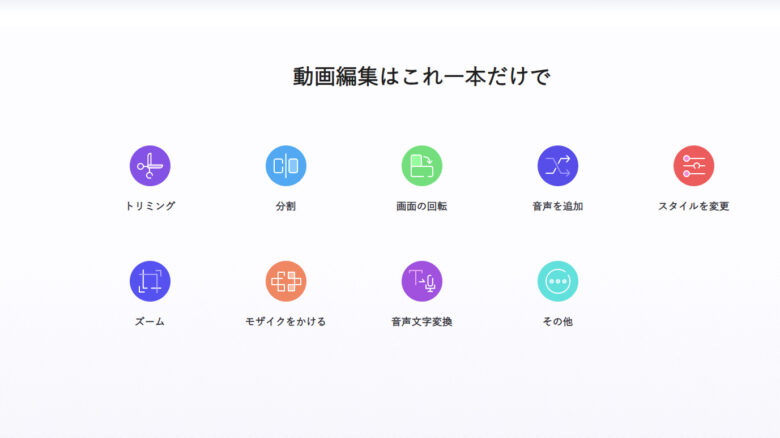
基本的な動画編集の機能を備えながら、さらに「音声文字変換」という超便利な機能も備わっています。
マニュアル不要でわかりやすい
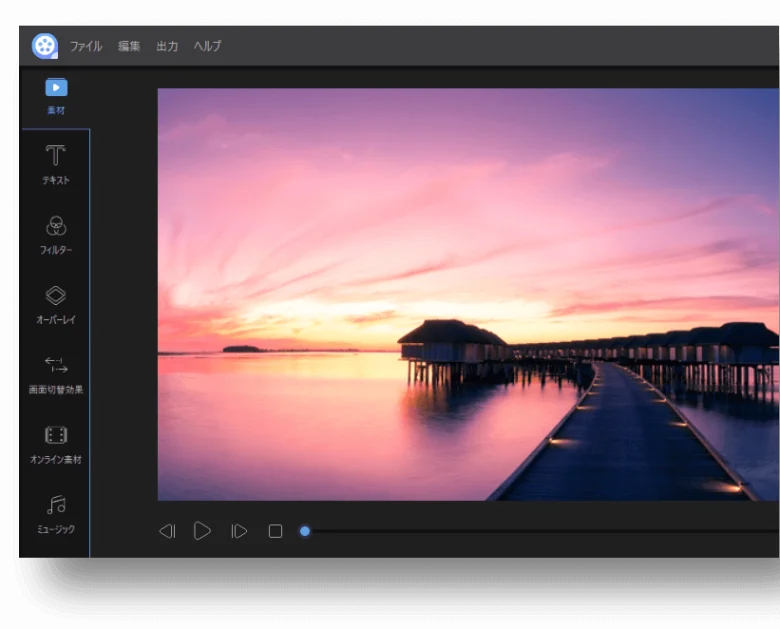
海外製品ですが、操作メニューもすべて日本語表記。とてもわかりやすく、マニュアルを見なくても直感的に操作できます。
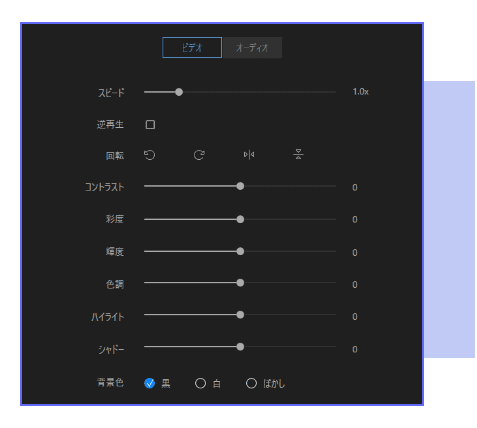
こちらは動画スピードや色彩を編集する画面です。複雑な編集メニューはありませんが、必要かつ十分な機能を備えています。
次に、筆者が実際に「EaseUS Video Editor」を使って編集してつくった動画がありますので見てみましょう。
「EaseUS Video Editor」を使って動画編集してみよう
撮影:筆者
この動画は、筆者が iPhone でビデオ撮影したものを「EaseUS Video Editor」を使って編集した動画です。
30分くらいでつくったものですので、特に凝った演出はしていません。自然でカンタンな編集内容になっています。
「EaseUS Video Editor」で編集した部分
編集した部分を画像の流れに沿って記載します。
- タイトルの文字入れ
- 桜や川の一部ズーム
- 川の名前の文字入れ
- 後半の不要な動画部分をカット
- エンディングの文字入れ
- BGMの挿入
- BGMをフェイドアウト
こんな感じで編集したのが上記の動画になります。
付属のBGMがとても豊富で、特に困る事はありませんでした。
オーディオの編集画面では、フェイドアウトやフェイドインが秒単位で設定でき、さらにボイスチェンジャー機能も付いています。

「EaseUS Video Editor」実際に使ってみてどうなの?
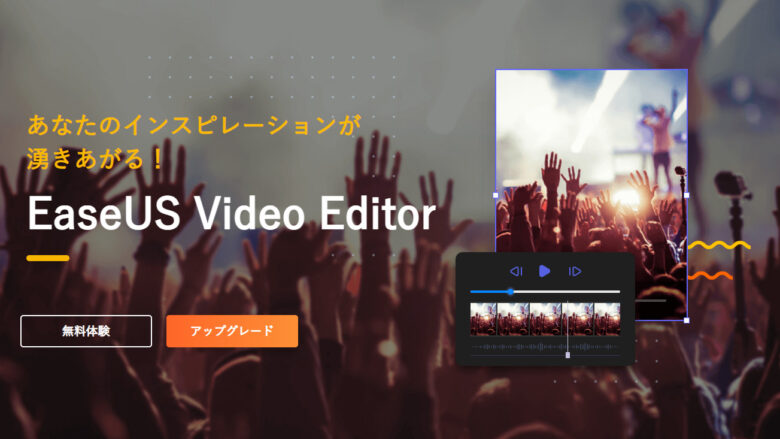
実際に「EaseUS Video Editor」を使ってみて感じた筆者の個人的な感想です。
エフェクトやテキストの素材が豊富
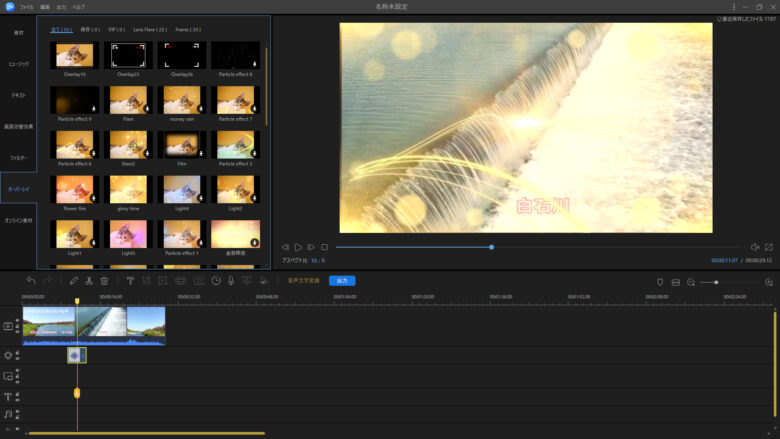
撮影:筆者
川をキラキラと光らせたり、花火を表示させたりとエフェクト機能が豊富で編集していて楽しいと思いました。
やはりボタンがとてもわかりやすく、よくわからなくても何となく操作できてしまうというのがいいですね。
「音声文字変換」機能が超便利
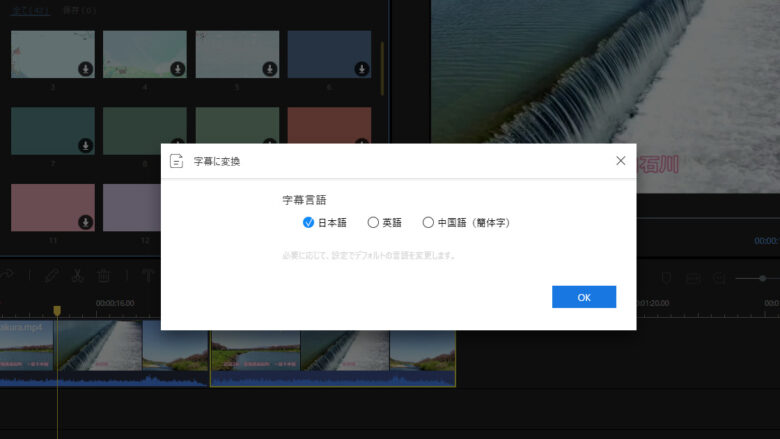
撮影:筆者
「EaseUS Video Editor」の目玉機能の一つ「音声文字変換」。 とても便利な機能で、動画の中に入っている音声の「文字起こし」をやってくれます。音声を文字にして、自動で動画内に入れてくれるという優れた機能です。日本語、英語、中国語に対応しています。専用の文字起こしソフトは不要で「EaseUS Video Editor」これ1つあれば文字起こしも可能なのです。
気になったところ
ショートカットキーが少なめですが、それほど使用しない方は特に問題ないと思います。
「EaseUS Video Editor」内のプレビュー動画が少し粗く感じますが、実際の動画では全く問題ありません。
「EaseUS Video Editor」無料版と有料版の違いは?
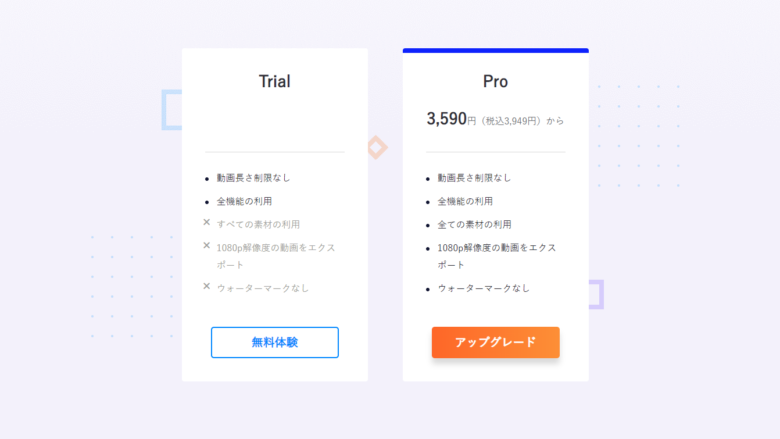
無料版(Trial)
無料版の良い点は、動画の長さに制限がなく「EaseUS Video Editor」のすべての機能が使えることです。
無料版は一部制限がありますが、まずは無料版をダウンロードして試してみてください。
「EaseUS Video Editor」を低スペックなPCで編集作業している動画や、使い方を詳しく説明している記事がありますので紹介いたします。
有料版(Pro)
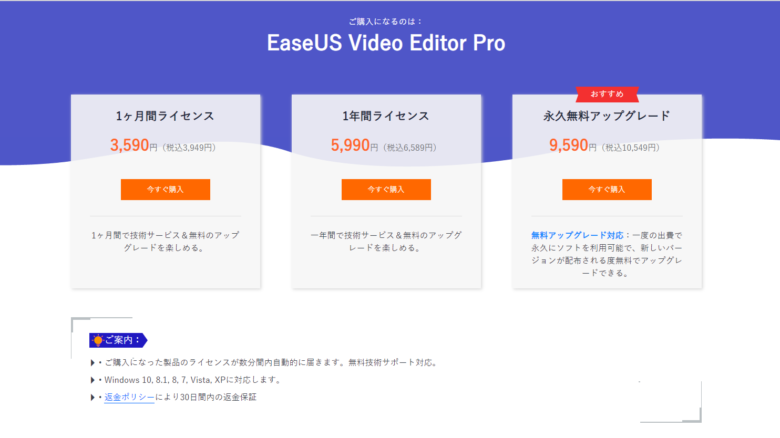
無料版を試して気に入ったら、ご自分に合ったライセンスキーを購入してください。
無料版にライセンスキーを入力すると、そのまま有料版(Pro)にアップグレードできます。
■1ヶ月間ライセンス(税込3,949円)
1ヶ月間、技術サービスと無料のアップグレードが楽しめます。
■1年間ライセンス(税込6,589円)
一年間、技術サービスと無料のアップグレードが楽しめます。
■永久ライセンス(税込10,549円)
一回のみの購入で永久に利用可能です。
新しいバージョンが配布されると無料でアップグレードできます。
長く使用したい場合は、永久ライセンスがおすすめ!
「EaseUS Video Editor」 の使い方紹介動画
最近Vlogの仕事が多いのでVlogのOPを簡単に作る【提供EaseUS Video Editor】
「EaseUS Video Editor」を使って、動画の編集方法を詳しく解説している YouTube 動画がありますので紹介いたします。
無料版を使って初心者向けに使い方をわかりやすく説明されていますので、ぜひご覧ください。
「EaseUS Video Editor」は初心者にも上級者にもおすすめ!
機能が豊富で高性能な動画編集ソフトでありながら永久ライセンスは、税込で10,549円と安価な「EaseUS Video Editor」。あの有名な Adobe Premiere Pro の場合、1年間のプラン(一括払い)で28,776 円/年(税込)です。「EaseUS Video Editor」は、ユーザーインターフェイス(UI)のデザインも良く直感的に編集画面を操作することができます。初心者はもちろん、上級者にもおすすめです。これを機に、あなたも一度無料版から試してみませんか。
